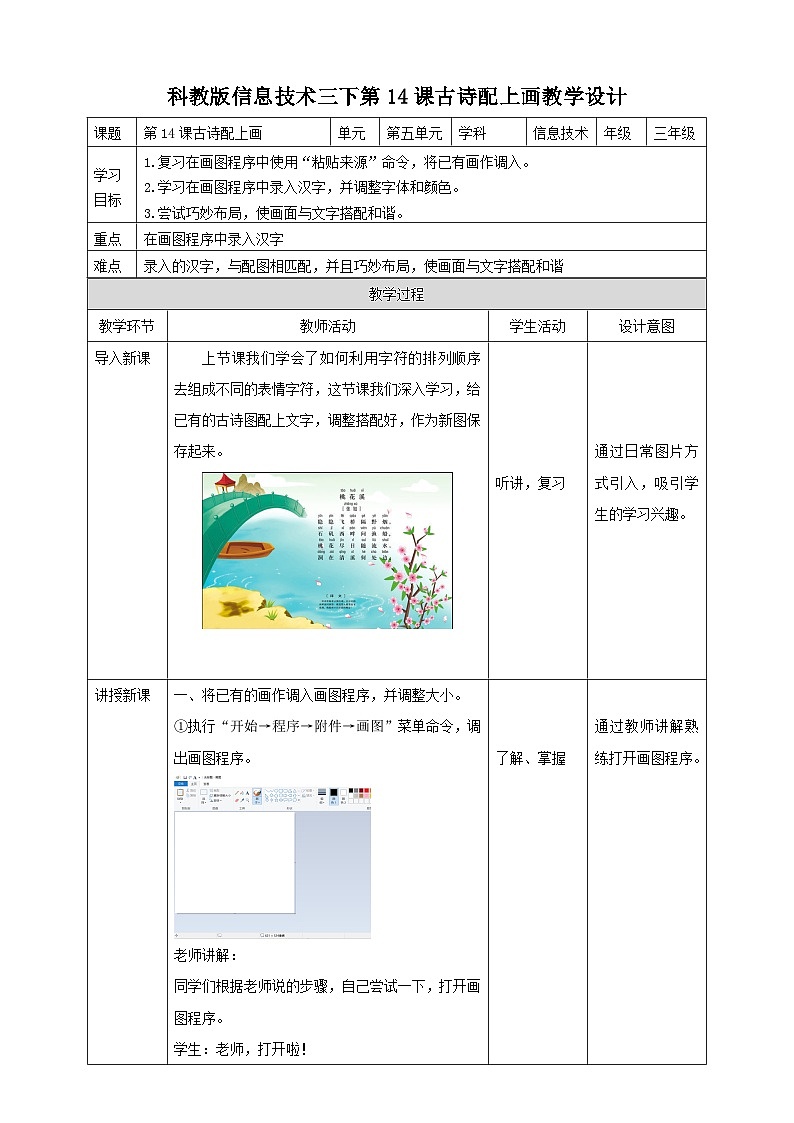
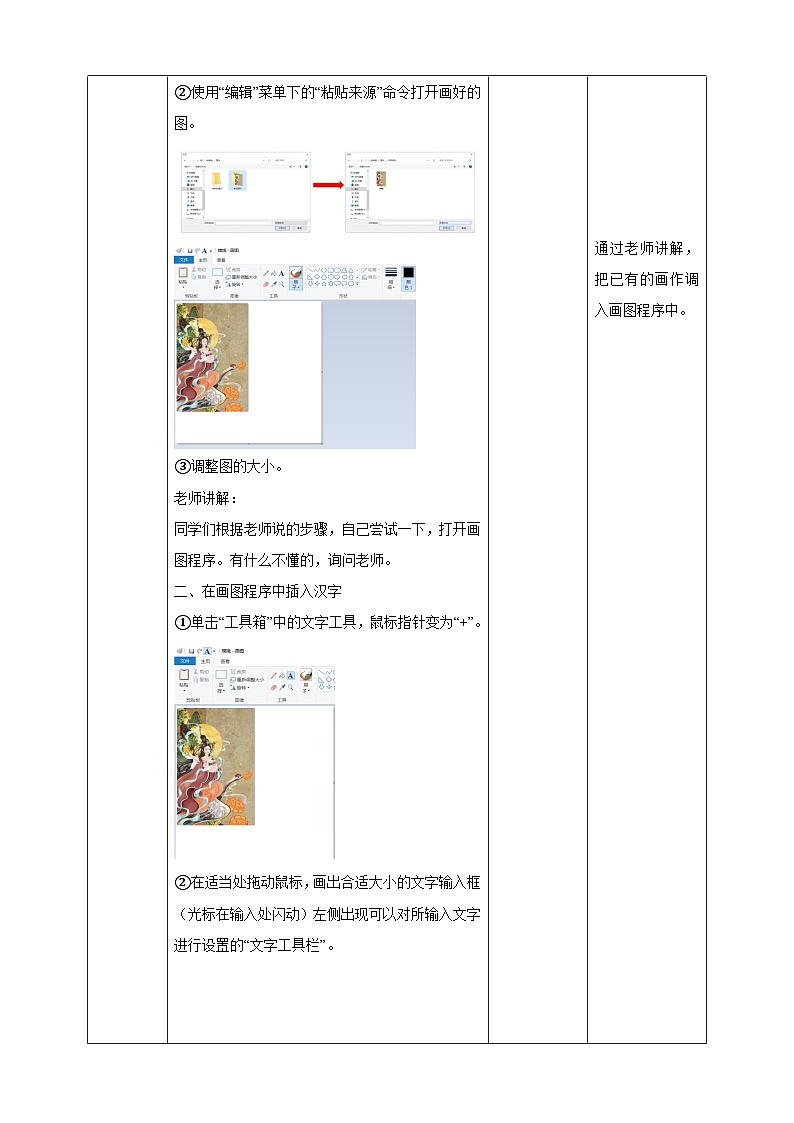
小学信息技术教科版(云南)三年级下册第十四课 古诗配上画教案
展开课题
第14课古诗配上画
单元
第五单元
学科
信息技术
年级
三年级
学习
目标
1.复习在画图程序中使用“粘贴来源”命令,将已有画作调入。
2.学习在画图程序中录入汉字,并调整字体和颜色。
3.尝试巧妙布局,使画面与文字搭配和谐。
重点
在画图程序中录入汉字
难点
录入的汉字,与配图相匹配,并且巧妙布局,使画面与文字搭配和谐
教学过程
教学环节
教师活动
学生活动
设计意图
导入新课
上节课我们学会了如何利用字符的排列顺序去组成不同的表情字符,这节课我们深入学习,给已有的古诗图配上文字,调整搭配好,作为新图保存起来。
听讲,复习
通过日常图片方式引入,吸引学生的学习兴趣。
讲授新课
一、将已有的画作调入画图程序,并调整大小。
①执行“开始→程序→附件→画图”菜单命令,调出画图程序。
老师讲解:
同学们根据老师说的步骤,自己尝试一下,打开画图程序。
学生:老师,打开啦!
②使用“编辑”菜单下的“粘贴来源”命令打开画好的图。
③调整图的大小。
老师讲解:
同学们根据老师说的步骤,自己尝试一下,打开画图程序。有什么不懂的,询问老师。
二、在画图程序中插入汉字
①单击“工具箱”中的文字工具,鼠标指针变为“+”。
②在适当处拖动鼠标,画出合适大小的文字输入框(光标在输入处闪动)左侧出现可以对所输入文字进行设置的“文字工具栏”。
③调出合适的输入法,在文字输入框输入文字。
三、用文字工具栏设置字体、字号
①选中已经录好的文字,并设置字体为“隶书”。
②设置字号为“48”,并调整输入框的大小,使经过设置的所有文字显现在画面中。
修改文字颜色
①选中已经录好的文字,并在画图程序下方的“颜料盒”中选择蓝色。
②空白处单击鼠标,文字颜色设置完成。
知识窗
Windws画图程序是伴随着Windws的历史一步步走过来的。美国亚特兰大“Z-Sft”软件公司开发PC Paintbrush,只支持黑白两色。后来,被集成到Windws 3.1中,改名“WindwsPaintbrush (中文名“画笔”)”支持256色,增加了如橡皮、笔刷等实用工具。Windws 95中,又改名为“Micrsft Paint (中文名“画图”)”,支持16位色与24位色。图片格式从单一BMP增加了GIF、TIFF,其后支持更多格式。
合作探究
你能将刚刚配好文字的新图画保持起来吗?
你能试着给《舟过安仁》一图配上诗文并保存吗?
了解、掌握
根据老师讲解的步骤,同学们自己尝试把字体改为“隶书”。
通过教师讲解熟练打开画图程序。
通过老师讲解,把已有的画作调入画图程序中。
通过自己动手尝试,成功把字体改为“隶书”。
课堂小结
1、通过老师示范讲解,可以在画图程序上将已有的画作调入。
2、深入学习,可以为古诗配上画作,并且使画面与文字搭配和谐。
提问回答
通过提问方式进行总结。
板书
小学信息技术湘电子版(2019)五年级上册第10课 古诗配图——图片的插入与设置表格教学设计: 这是一份小学信息技术湘电子版(2019)五年级上册第10课 古诗配图——图片的插入与设置表格教学设计,共5页。教案主要包含了教学准备,教学目标,教学流程等内容,欢迎下载使用。
小学信息技术湘电子版(2019)五年级上册第10课 古诗配图——图片的插入与设置教案: 这是一份小学信息技术湘电子版(2019)五年级上册第10课 古诗配图——图片的插入与设置教案,共4页。教案主要包含了学习目标,学习重点,课题引入,双边活动过程,练习与思考,教学后记等内容,欢迎下载使用。
小学信息技术教科版(云南)四年级上册第十五课 动物世界表格教案: 这是一份小学信息技术教科版(云南)四年级上册第十五课 动物世界表格教案,共3页。教案主要包含了新课,作品展示,小结等内容,欢迎下载使用。













